คู่มือใช้งาน Mendeley กับ Microsoft Word สำหรับการเขียนงานวิชาการ วิจัย วิทยานิพนธ์
1. Mendeley คืออะไร?
Mendeley คือโปรแกรมจัดการบรรณานุกรม (Reference Manager) ที่ช่วยให้คุณ:
- จัดเก็บบทความ เอกสาร PDF งานวิจัย
- แทรกการอ้างอิง (in-text citation) ใน Microsoft Word
- สร้างรายการบรรณานุกรม (bibliography) อัตโนมัติ
- ซิงค์ข้อมูลผ่าน cloud และทำงานร่วมกับเพื่อนได้
2. การติดตั้ง Mendeley และการเชื่อมกับ Microsoft Word
2.1 ดาวน์โหลด Mendeley
- ดาวน์โหลด Mendeley Reference Manager ได้ที่:
https://www.mendeley.com/download-reference-manager/
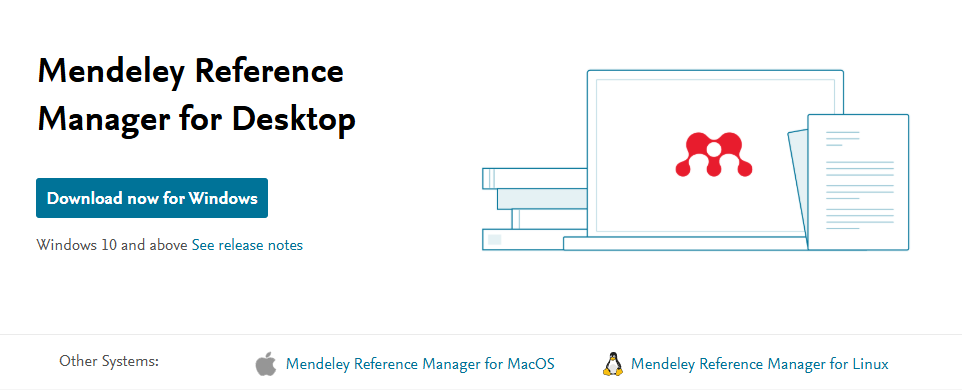
2.2 ติดตั้ง Mendeley Cite (ปลั๊กอินสำหรับ Word)
- เปิด Microsoft Word
- ไปที่เมนู Insert > Get Add-ins
- ค้นหาคำว่า Mendeley Cite แล้วคลิก Add
- เมื่อเสร็จแล้วจะมีแถบ References > Mendeley Cite ปรากฏขึ้นใน Word
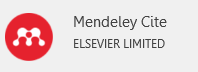

หมายเหตุ: Mendeley เวอร์ชันใหม่ใช้ Mendeley Cite แทนปลั๊กอินแบบเก่า (Classic)
3. เพิ่มข้อมูลบรรณานุกรมใน Mendeley
3.1 เพิ่มเอกสารอัตโนมัติจากไฟล์ PDF
- ลากไฟล์ PDF เข้าไปใน Mendeley
- โปรแกรมจะอ่านข้อมูลอ้างอิงโดยอัตโนมัติ (title, author, year ฯลฯ)
3.2 เพิ่มจากฐานข้อมูลออนไลน์
- ติดตั้ง Mendeley Web Importer (browser extension)
ลิงก์: https://www.mendeley.com/reference-management/web-importer - ใช้งานร่วมกับ Google Scholar, Scopus, ScienceDirect ได้ดี
3.3 เพิ่มข้อมูลด้วยตนเอง (Manual)
- คลิก + Add new > Add entry manually
- เลือกประเภท (Journal Article, Book, Thesis ฯลฯ)
- กรอกข้อมูลที่จำเป็น เช่น Title, Authors, Year, Journal
4. การใช้งาน Mendeley Cite ใน Microsoft Word
4.1 เชื่อมบัญชี Mendeley กับ Word
- เปิด Word > คลิก “Mendeley Cite”
- เข้าสู่ระบบด้วยบัญชี Mendeley (ใช้ Elsevier ID / email ที่สมัครไว้)
4.2 แทรกการอ้างอิงในเนื้อหา (In-text Citation)
- พิมพ์เนื้อหาใน Word
- คลิก Mendeley Cite จากแถบเมนู
- ค้นหาชื่อบทความหรือผู้แต่งในแถบข้างขวา
- คลิก “Insert citation”
ผลลัพธ์: Citation เช่น (Smith, 2020) หรือ [1] จะปรากฏในเนื้อหา
4.3 สร้างบรรณานุกรม (Bibliography)
- คลิก “More > Insert Bibliography” ที่มุมล่างของแถบ Mendeley Cite
- โปรแกรมจะสร้างรายการอ้างอิงอัตโนมัติท้ายบทความตามแหล่งที่คุณอ้าง
4.4 เปลี่ยนรูปแบบการอ้างอิง (Citation Style)
- คลิก “More > Citation Style”
- เลือกรูปแบบที่ต้องการ เช่น:
- APA (American Psychological Association)
- IEEE (ตัวเลขเรียงลำดับ)
- Vancouver (เหมาะกับสายสุขภาพ/วิทย์)
- Chicago, Harvard เป็นต้น
- บรรณานุกรมและ in-text citation จะปรับเปลี่ยนให้อัตโนมัติ
5. ตัวอย่างการใช้งานจริง
ในเนื้อหา
“การเรียนรู้แบบมีส่วนร่วมช่วยเพิ่มผลสัมฤทธิ์ของนิสิตอย่างชัดเจน (Johnson, 2018).”
บรรณานุกรม
Johnson, P. (2018). Collaborative Learning in Higher Education. London: Academic Press.
6. เคล็ดลับการใช้งาน Mendeley ให้มีประสิทธิภาพ
| จุดเด่น | วิธีใช้งาน |
|---|---|
| จัดหมวดหมู่ | สร้าง “Folder” สำหรับแต่ละวิชา/โปรเจกต์ |
| Highlight / Note | ดับเบิลคลิก PDF → ใช้เครื่องมือ highlight, จดโน้ตในตัว |
| Sync Cloud | เปิด Auto Sync เพื่อไม่ให้ข้อมูลสูญหาย |
| สำรองข้อมูล | Export Library เป็นไฟล์ .bib หรือ .ris |
| ใช้ร่วมกับ LaTeX | ส่งออก .bib ใช้กับ BibTeX ได้ |
7. สรุปข้อดีของ Mendeley ร่วมกับ Word
- ฟรี ใช้งานง่าย เชื่อมกับ Word ได้ทันที
- สร้าง Citation และ Bibliography แบบมืออาชีพ
- มี PDF reader ในตัว อ่าน + จดโน้ตในเอกสารได้
- ใช้กับฐานข้อมูลวิจัยระดับโลก เช่น ScienceDirect, PubMed
- เหมาะสำหรับ นักศึกษา, อาจารย์, นักวิจัยสายวิทยาศาสตร์และสุขภาพ
สรุปสุดท้าย
หากคุณกำลังเขียน รายงานวิจัย วิทยานิพนธ์ หรือบทความวิชาการ การใช้ Mendeley ร่วมกับ Microsoft Word จะช่วยให้คุณจัดการการอ้างอิงได้อย่างแม่นยำ ประหยัดเวลา และลดความผิดพลาดในการจัดรูปแบบบรรณานุกรม
